Διορθώστε τους Χάρτες Google που δεν εμφανίζουν οδηγίες στο Android
Miscellanea / / November 28, 2021
Αυτή η γενιά εξαρτάται από τους Χάρτες Google περισσότερο από οτιδήποτε άλλο όσον αφορά την πλοήγηση. Είναι μια βασική εφαρμογή υπηρεσιών που επιτρέπει στους ανθρώπους να βρίσκουν διευθύνσεις, επιχειρήσεις, διαδρομές πεζοπορίας, να ελέγχουν τις καταστάσεις κυκλοφορίας κ.λπ. Οι Χάρτες Google είναι σαν ένας απαραίτητος οδηγός, ειδικά όταν βρισκόμαστε σε μια άγνωστη περιοχή. Αν και οι Χάρτες Google είναι αρκετά ακριβείς, υπάρχουν φορές που δείχνει λάθος μονοπάτι και μας οδηγεί σε αδιέξοδο. Ωστόσο, θα ήταν μεγαλύτερο πρόβλημα από αυτό Οι Χάρτες Google δεν λειτουργούν καθόλου και δεν δείχνει καμία κατεύθυνση. Ένας από τους μεγαλύτερους εφιάλτες για κάθε ταξιδιώτη θα ήταν να διαπιστώσει ότι η εφαρμογή του Google Maps δυσλειτουργεί όταν βρίσκεται στη μέση του πουθενά. Εάν αντιμετωπίσετε ποτέ κάτι τέτοιο, τότε μην ανησυχείτε. υπάρχει μια εύκολη λύση για το πρόβλημα.
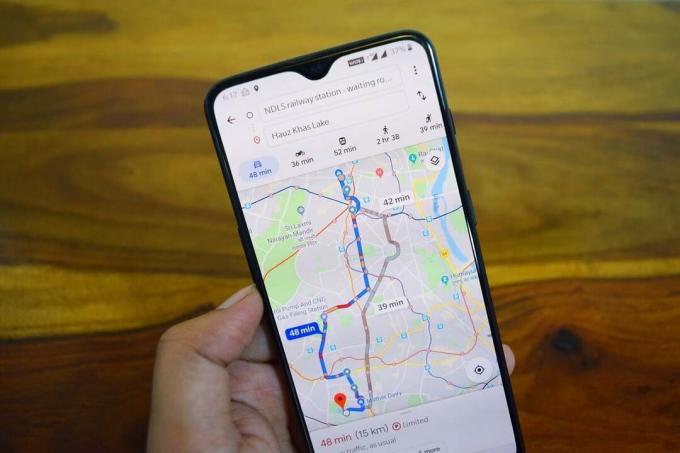
Τώρα, Χάρτες Google χρησιμοποιεί τεχνολογία GPS για να ανιχνεύει την τοποθεσία σας και να παρακολουθεί τις κινήσεις σας κατά την οδήγηση/περπάτημα κατά μήκος ενός μονοπατιού. Για να αποκτήσετε πρόσβαση στο GPS του τηλεφώνου σας, η εφαρμογή Χάρτες Google απαιτεί άδεια από εσάς, όπως και άλλες εφαρμογές απαιτούν άδεια χρήσης οποιουδήποτε υλικού στη συσκευή σας. Ένας από τους λόγους για τους οποίους οι Χάρτες Google δεν εμφανίζουν οδηγίες είναι ότι δεν έχει άδεια χρήσης του GPS στο τηλέφωνο Android. Εκτός από αυτό, μπορείτε επίσης να επιλέξετε εάν θέλετε ή όχι να μοιραστείτε την τοποθεσία σας με την Google. Εάν έχετε επιλέξει να απενεργοποιήσετε τις Υπηρεσίες τοποθεσίας, τότε η Google δεν θα μπορεί να παρακολουθεί τη θέση σας και επομένως να εμφανίζει οδηγίες στους Χάρτες Google. Ας ρίξουμε τώρα μια ματιά στις διάφορες λύσεις για την επίλυση αυτού του προβλήματος.
Περιεχόμενα
- Διορθώστε τους Χάρτες Google που δεν εμφανίζουν οδηγίες στο Android
- 1. Ενεργοποιήστε τις Υπηρεσίες τοποθεσίας
- 2. Ελέγξτε τη Συνδεσιμότητα στο Διαδίκτυο
- 3. Επαναφέρετε τις Υπηρεσίες Google Play
- 4. Εκκαθάριση προσωρινής μνήμης για τους Χάρτες Google
- 5. Βαθμονόμηση της πυξίδας
- 6. Ενεργοποιήστε τη λειτουργία υψηλής ακρίβειας για τους Χάρτες Google
Διορθώστε τους Χάρτες Google που δεν εμφανίζουν οδηγίες στο Android
1. Ενεργοποιήστε τις Υπηρεσίες τοποθεσίας
Όπως αναφέρθηκε προηγουμένως, οι Χάρτες Google δεν θα έχουν πρόσβαση στην τοποθεσία σας GPS εάν έχετε απενεργοποιήσει τις υπηρεσίες τοποθεσίας. Ως αποτέλεσμα, δεν μπορεί να εμφανίσει οδηγίες στον χάρτη. Υπάρχει λύση σε αυτό το πρόβλημα. Απλώς σύρετε προς τα κάτω από τον πίνακα ειδοποιήσεων για πρόσβαση στο μενού Γρήγορες ρυθμίσεις. Εδώ, πατήστε στο εικονίδιο Τοποθεσία/GPS για να ενεργοποιήσετε τις Υπηρεσίες τοποθεσίας. Τώρα, ανοίξτε ξανά τους Χάρτες Google και δείτε αν λειτουργεί σωστά ή όχι.

2. Ελέγξτε τη Συνδεσιμότητα στο Διαδίκτυο
Για να λειτουργήσει σωστά, οι Χάρτες Google χρειάζονται μια σταθερή σύνδεση στο διαδίκτυο. Χωρίς σύνδεση στο Διαδίκτυο, δεν θα μπορούσε να κατεβάσει χάρτες και να δείξει οδηγίες. Εκτός εάν και έως ότου έχετε αποθηκεύσει έναν προκατεβασμένο χάρτη εκτός σύνδεσης για την περιοχή, θα χρειαστείτε μια λειτουργική σύνδεση στο διαδίκτυο για τη σωστή πλοήγηση. Προς το ελέγξτε τη σύνδεση στο διαδίκτυο, απλά ανοίξτε το YouTube και δείτε αν μπορείτε να παίξετε ένα βίντεο. Εάν όχι, τότε πρέπει να επαναφέρετε τη σύνδεσή σας Wi-Fi ή να μεταβείτε στα δεδομένα κινητής τηλεφωνίας σας. Μπορείτε ακόμη να ενεργοποιήσετε και στη συνέχεια να απενεργοποιήσετε τη λειτουργία πτήσης. Αυτό θα επιτρέψει στα δίκτυα κινητής τηλεφωνίας σας να επαναφέρουν και στη συνέχεια να επανασυνδεθούν. Εάν το Διαδίκτυό σας λειτουργεί σωστά και εξακολουθείτε να αντιμετωπίζετε το ίδιο πρόβλημα, προχωρήστε στην επόμενη λύση.

3. Επαναφέρετε τις Υπηρεσίες Google Play
Οι Υπηρεσίες Google Play είναι ένα πολύ σημαντικό μέρος του πλαισίου Android. Είναι ένα κρίσιμο στοιχείο απαραίτητο για τη λειτουργία όλων των εφαρμογών που είναι εγκατεστημένες από το Google Play Store, καθώς και των εφαρμογών που απαιτούν να συνδεθείτε με τον λογαριασμό σας Google. Περιττό να πούμε, το Η ομαλή λειτουργία των Χαρτών Google εξαρτάται από τις Υπηρεσίες Google Play. Επομένως, εάν αντιμετωπίζετε προβλήματα με τους Χάρτες Google, τότε η εκκαθάριση της προσωρινής μνήμης και των αρχείων δεδομένων των Υπηρεσιών Google Play μπορεί να κάνει το κόλπο. Ακολουθήστε τα παρακάτω βήματα για να δείτε πώς:
1. μεταβείτε στο Ρυθμίσεις του τηλεφώνου σας.

2. Πατήστε στο Εφαρμογές επιλογή.

3. Τώρα, επιλέξτε το Υπηρεσίες Google Play από τη λίστα εφαρμογών.

4. Τώρα, κάντε κλικ στο Αποθήκευση επιλογή.

5. Θα δείτε τώρα τις επιλογές για να διαγραφή δεδομένων και εκκαθάριση της προσωρινής μνήμης. Πατήστε στα αντίστοιχα κουμπιά και τα εν λόγω αρχεία θα διαγραφούν.

6. Τώρα, βγείτε από τις ρυθμίσεις και δοκιμάστε να χρησιμοποιήσετε ξανά τους χάρτες Google και δείτε αν το πρόβλημα παραμένει.
Διαβάστε επίσης:Διορθώστε την εξάντληση της μπαταρίας των Υπηρεσιών Google Play
4. Εκκαθάριση προσωρινής μνήμης για τους Χάρτες Google
Εάν η εκκαθάριση της προσωρινής μνήμης και των δεδομένων για την Υπηρεσία Google Play δεν έλυσε το πρόβλημα, τότε πρέπει να προχωρήσετε και εκκαθάριση της προσωρινής μνήμης για τους Χάρτες Google επισης. Μπορεί να φαίνεται ασαφές, επαναλαμβανόμενο και περιττό, αλλά πιστέψτε με, συχνά λύνει προβλήματα και είναι απροσδόκητα χρήσιμο. Η διαδικασία είναι αρκετά παρόμοια με αυτή που περιγράφηκε παραπάνω.
1. μεταβείτε στο Ρυθμίσεις και μετά ανοίξτε το Εφαρμογές Ενότητα.
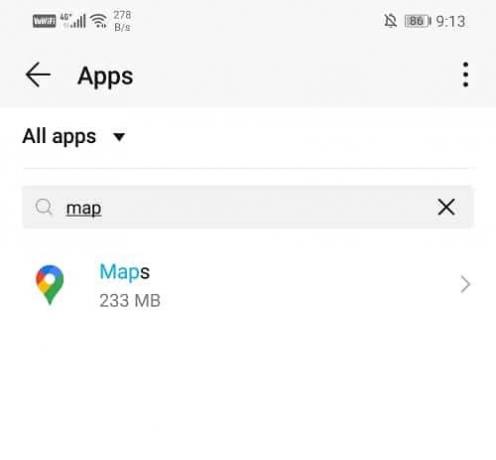
2. Τώρα, επιλέξτε Χάρτες Google και εκεί, πατήστε στο Αποθήκευση επιλογή.

3. Μετά από αυτό, κάντε κλικ στο Εκκαθάριση προσωρινής μνήμης κουμπί και είστε έτοιμοι.

4. Ελέγξτε εάν η εφαρμογή λειτουργεί σωστά μετά από αυτό.
5. Βαθμονόμηση της πυξίδας
Για να λαμβάνετε ακριβείς οδηγίες στους Χάρτες Google, είναι πολύ σημαντικό να η πυξίδα είναι βαθμονομημένη. Είναι πιθανό το πρόβλημα να οφείλεται στη χαμηλή ακρίβεια της πυξίδας. Ακολουθήστε τα βήματα που δίνονται παρακάτω για να βαθμονομήστε ξανά την πυξίδα σας:
1. Αρχικά, ανοίξτε το Εφαρμογή Χάρτες Google στη συσκευή σας.
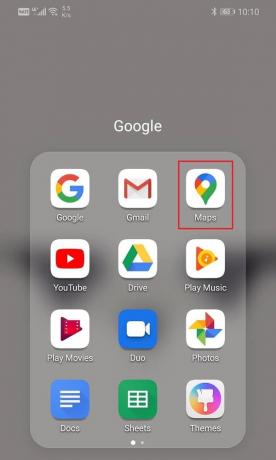
2. Τώρα, πατήστε στο μπλε κουκκίδα που δείχνει την τρέχουσα τοποθεσία σας.
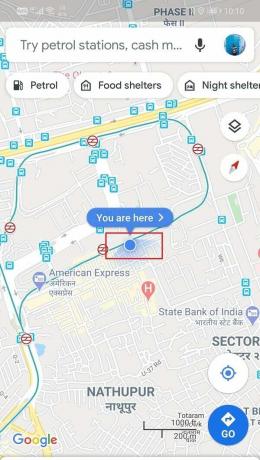
3. Μετά από αυτό, επιλέξτε το Βαθμονόμηση πυξίδας επιλογή στην κάτω αριστερή πλευρά της οθόνης.

4. Τώρα, η εφαρμογή θα σας ζητήσει να μετακινήσετε το τηλέφωνό σας με συγκεκριμένο τρόπο για να φτιάξετε το σχήμα 8. Ακολουθήστε τον κινούμενο οδηγό στην οθόνη για να δείτε πώς.
5. Μόλις ολοκληρώσετε τη διαδικασία, η ακρίβεια του Compass θα είναι υψηλή, γεγονός που θα λύσει το πρόβλημα.
6. Τώρα, δοκιμάστε να αναζητήσετε μια διεύθυνση και δείτε εάν οι Χάρτες Google παρέχουν ακριβείς οδηγίες ή όχι.
Διαβάστε επίσης:Διορθώστε τους Χάρτες Google που δεν μιλάνε στο Android
6. Ενεργοποιήστε τη λειτουργία υψηλής ακρίβειας για τους Χάρτες Google
Οι Υπηρεσίες τοποθεσίας Android συνοδεύονται από μια επιλογή ενεργοποίησης της λειτουργίας υψηλής ακρίβειας. Όπως υποδηλώνει το όνομα, αυτό αυξάνει την ακρίβεια του εντοπισμού της τοποθεσίας σας. Μπορεί να καταναλώσει λίγο επιπλέον δεδομένα, αλλά αξίζει τον κόπο. Η ενεργοποίηση της λειτουργίας υψηλής ακρίβειας μπορεί να λύσει το πρόβλημα της μη εμφάνισης οδηγιών στους Χάρτες Google. Ακολουθήστε τα παρακάτω βήματα για να ενεργοποιήσετε τη λειτουργία υψηλής ακρίβειας στη συσκευή σας.
1. Ανοιξε το Ρυθμίσεις στο τηλέφωνό σας.

2. Πατήστε στο Κωδικοί πρόσβασης και ασφάλεια επιλογή.

3. Εδώ, επιλέξτε το Τοποθεσία επιλογή.

4. Στην καρτέλα Λειτουργία τοποθεσίας, επιλέξτε το Υψηλή ακρίβεια επιλογή.

5. Μετά από αυτό, ανοίξτε ξανά τους Χάρτες Google και δείτε εάν μπορείτε να λάβετε οδηγίες σωστά ή όχι.
Συνιστάται:
- Πώς να αντιγράψετε μια εικόνα στο πρόχειρο στο Android
- 8 τρόποι για να διορθώσετε προβλήματα Android GPS
- 10 τρόποι για να δημιουργήσετε αντίγραφα ασφαλείας του τηλεφώνου σας Android
Αυτές ήταν μερικές από τις λύσεις που μπορείτε να δοκιμάσετε διορθώστε τους Χάρτες Google που δεν εμφανίζουν οδηγίες σε σφάλμα Android. Ωστόσο, μια ευκολότερη εναλλακτική για να αποφύγετε όλα αυτά τα προβλήματα είναι να κάνετε λήψη των χαρτών εκτός σύνδεσης για μια περιοχή εκ των προτέρων. Όταν σκοπεύετε να ταξιδέψετε σε οποιαδήποτε τοποθεσία, μπορείτε να κάνετε λήψη του χάρτη εκτός σύνδεσης για τις γειτονικές περιοχές. Με αυτόν τον τρόπο θα γλυτώσετε από τον κόπο να εξαρτηθείτε από τη συνδεσιμότητα δικτύου ή το GPS. Ο μόνος περιορισμός των χαρτών εκτός σύνδεσης είναι ότι μπορεί να σας δείξει μόνο διαδρομές οδήγησης και όχι περπάτημα ή ποδήλατο. Δεν θα είναι επίσης διαθέσιμες πληροφορίες για την κυκλοφορία και εναλλακτικές διαδρομές. Παρ 'όλα αυτά, θα έχετε ακόμα κάτι, και κάτι είναι πάντα καλύτερο από το τίποτα.



